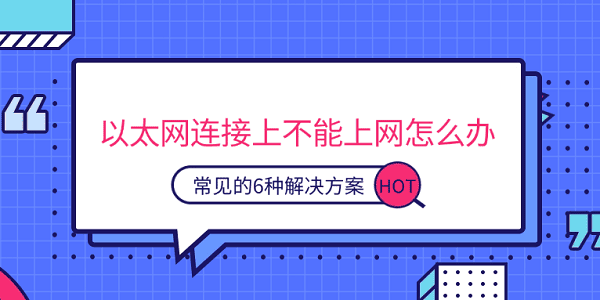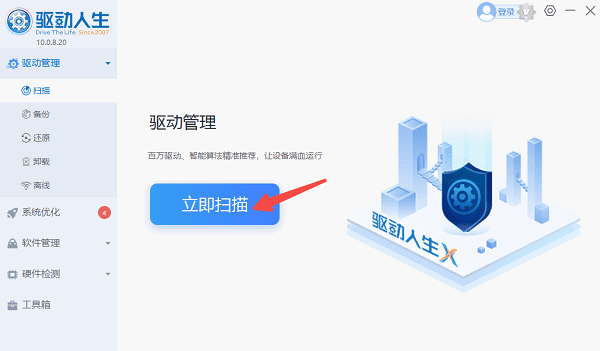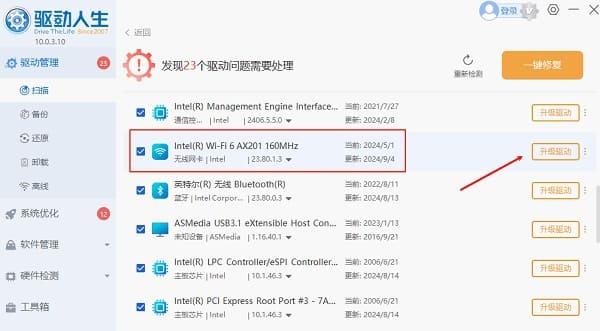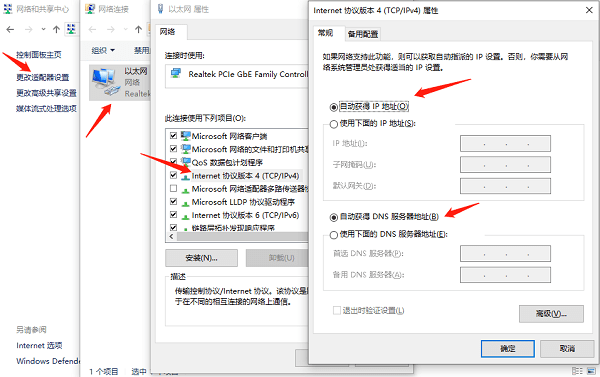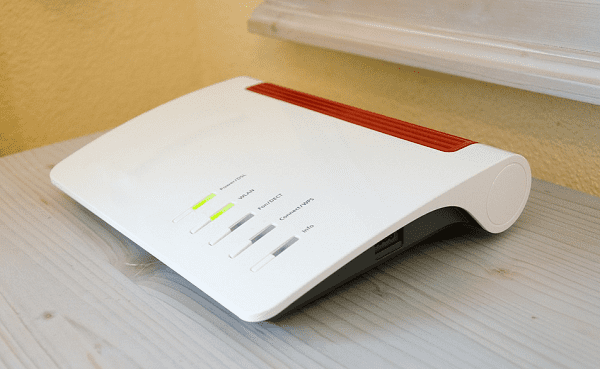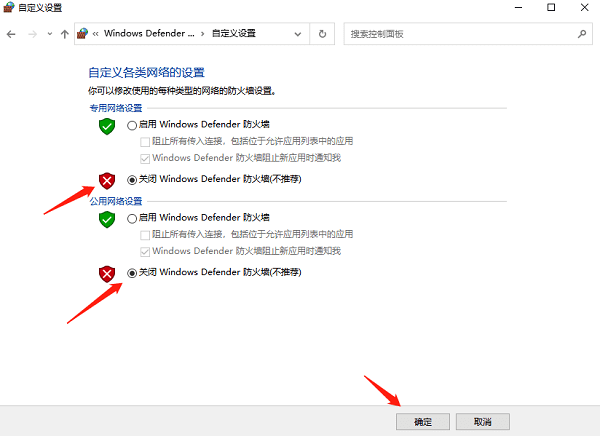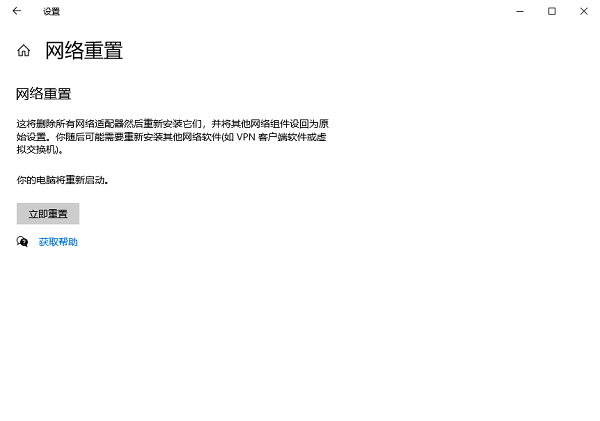以太网连接上不能上网怎么办
时间:2025-09-04 | 作者: | 阅读:0以太网连接上不能上网怎么办?相信很多用户想了解,下面由心愿游戏小编为您带来这方面的答案,跟小编一起来看看哦。
一、检查物理连接
当出现无法上网的问题时,首先要确认的是物理连接是否正常。很多时候,问题可能出现在网线的插拔或者连接设备上。确保您的电脑通过网线连接到路由器或交换机,并且网线没有损坏。
1、确保网线没有松动,插头连接稳固。如果网线有明显的磨损或者断裂,尝试更换一根网线。
2、确保电脑的以太网端口没有损坏。如果您有备用的电脑或者设备,可以尝试将网线插到其他设备上,确认是否是设备接口问题。
3、如果路由器或交换机上有多个以太网端口,尝试将网线插入不同的端口,看看是否能恢复网络连接。
二、更新网卡驱动程序
网卡驱动程序是控制电脑与网络之间的核心软件。如果网卡驱动程序出现问题,可能会导致网络连接失败。尤其是在Windows系统更新后,旧版驱动程序可能与新系统不兼容,从而引发连接问题。使用驱动人生可以有效解决这个问题。
1、打开驱动人生,点击“立即扫描”按钮。软件会自动扫描您电脑的硬件,检查是否有更新的网卡驱动。
2、如果发现有网卡驱动更新,点击“升级驱动”按钮,驱动人生将自动下载并安装最新的网卡驱动程序。
3、更新完成后,重启电脑以使驱动生效,然后检查网络连接是否恢复正常。
三、检查IP地址配置
当以太网无法上网时,问题可能出在IP地址配置上。如果电脑没有获得有效的IP地址,它将无法与网络通信。通常,设备会自动获取IP地址,但有时手动配置错误或其他问题会导致连接失败。
1、点击右下角的网络图标,选择“网络和Internet设置”,进入“更改适配器设置”。
2、右键点击以太网适配器,选择“属性”,然后点击“Internet协议版本4 (TCP/IPv4)”,检查是否选择了“自动获取IP地址”和“自动获取DNS服务器地址”。
3、如果自动获取没有生效,可以尝试手动设置IP地址。在“使用下面的IP地址”选项中填写有效的IP地址、子网掩码和默认网关,这些信息可以通过路由器的管理页面获取。
四、重启网络设备
很多网络问题都可以通过简单的重启操作来解决。路由器、交换机或者其他网络设备在长时间运行后可能出现过载或故障,导致网络连接问题。
1、拔掉路由器的电源插头,等待约30秒后再插回电源。这有助于清除设备缓存并重新初始化网络连接。
2、同样地,重启电脑可以帮助解决一些由于系统错误导致的网络问题。
3、重启后,观察路由器的指示灯是否正常亮起。如果某个指示灯不亮,可能需要联系网络服务提供商。
五、关闭防火墙或安全软件
防火墙或安全软件可能会阻止网络连接,尤其是如果它们错误地识别了某些网络活动为潜在威胁时。在这种情况下,临时关闭防火墙或安全软件可能会解决网络连接问题。
1、点击“开始”菜单,搜索并打开“Windows Defender防火墙”。
2、在防火墙窗口中选择“关闭Windows Defender防火墙”选项,分别关闭公用和专用网络的防火墙。
3、禁用防火墙后,检查网络连接是否恢复正常。如果问题解决,可能是防火墙的某个设置导致的,可以逐一排查防火墙设置或安全软件的配置。
六、重置网络设置
如果前面的步骤都没有解决问题,可以考虑重置网络设置。在Windows系统中,网络重置会恢复所有网络适配器到默认设置,清除可能导致连接问题的配置错误。
1、点击“开始”菜单,选择“设置”,进入“网络和Internet”。
2、在左侧菜单中选择“状态”,然后点击页面下方的“网络重置”选项。
3、点击“立即重置”,系统会自动卸载并重新安装所有网络适配器。重置完成后,重启电脑。
4、重启后,系统会自动重新配置网络连接,检查是否恢复了网络连接。
结语:以上就是心愿游戏小编为您带来的以太网连接上不能上网怎么办?常见的6种解决方案,希望能帮到大家,更多相关的文章请收藏心愿游戏
来源:https://www.160.com/article/7726.html
免责声明:文中图文均来自网络,如有侵权请联系删除,心愿游戏发布此文仅为传递信息,不代表心愿游戏认同其观点或证实其描述。
相关文章
更多-

- 电脑提示损坏的映像怎么解决
- 时间:2025-12-26
-

- Win10怎么分区
- 时间:2025-12-25
-

- 电脑c盘满了怎么清理
- 时间:2025-12-25
-

- 电脑提示0xc0000719设备未迁移如何解决
- 时间:2025-12-25
-

- 蓝屏代码0x000000f4怎么修复
- 时间:2025-12-24
-

- 该设备已被禁用(代码22)怎么解决
- 时间:2025-12-24
-

- 0x40000015是什么错误
- 时间:2025-12-23
-

- HID
- 时间:2025-12-23
精选合集
更多大家都在玩
大家都在看
更多-

- 乖乖风格男生网名大全两个字(精选100个)
- 时间:2025-12-26
-
- 浙江绍兴轨道交通2号线列车撞击事故调查报告公布 致3死1重伤
- 时间:2025-12-26
-
- 觉醒第3集剧情介绍
- 时间:2025-12-26
-

- 【攻略分享】步兵营兵种完全解析
- 时间:2025-12-26
-

- 多种武器杀鬼子 国产抗日FPS《抵抗者》新实机预告
- 时间:2025-12-26
-

- 《掌握地下城3,玩转游戏的15个小技巧》 玩转地下城3
- 时间:2025-12-26
-
- 觉醒第2集剧情介绍
- 时间:2025-12-26
-

- 温柔惊艳的姓氏男生网名(精选100个)
- 时间:2025-12-26